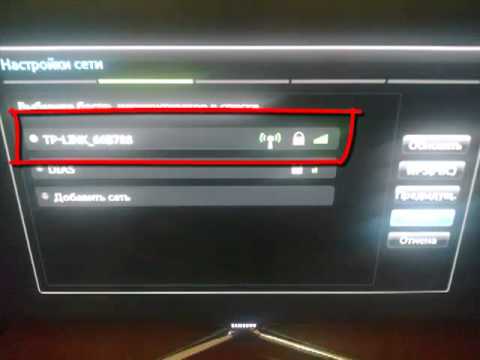Hoe de tv met internet verbinden?

Nu zijn de meeste gebruikers gewendkoop films, tv-programma's of feuilletons op harde media en download, huur of koop ze online. Natuurlijk kan het soms behoorlijk moeilijk zijn om naar dergelijke films te kijken. Je hebt zeker gevallen gezien waarbij het formaat van de film niet op de tv werd gelezen of wanneer de tv eenvoudigweg een aansluiting voor de USB-schijf ontbeerde. Wat kan ik zeggen over de ruzies die ontstaan bij het kopiëren van de film naar "flash drive". Al deze problemen kunnen eenvoudig worden opgelost als u bedenkt hoe u de tv via internet kunt aansluiten. Hoe we deze operatie kunnen implementeren, zullen we later bespreken.
Verbind het internet met uw Samsung-tv
In moderne modellen van Samsung-tv'ser is bijna altijd een mogelijkheid om internet met ze te verbinden. Sommigen van hen hebben zelfs een ingebouwde Wi-Fi-adapter. Als deze adapter aanwezig is, hebt u zelfs geen aparte USB-adapter nodig om verbinding te maken met het draadloze netwerk. U kunt ook de meest gebruikelijke manier gebruiken - een netwerkkabel. De configuratie van de verbinding zelf is vrij eenvoudig dankzij de shell van de Samsung Smart TV-software:
- Ga eerst naar het algemene instellingenmenu van de tv.
- Ga naar het gedeelte "Netwerk".
- Selecteer nu "Netwerkinstellingen" (geef indien nodig het type verbinding op).
- U krijgt de mogelijkheid om een van de beschikbare netwerken te kiezen.
- Selecteer het gewenste netwerk en wacht tot de verbinding is voltooid.
- U bent online!
Het opzetten van elke soort verbinding wordt gedaan door een vergelijkbaar algoritme. Op tv's van andere bedrijven worden vergelijkbare instellingen gemaakt.
Maar wat als u de tv op internet moet aansluiten, maar deze beschikt niet over de benodigde connector of ondersteunt deze eenvoudigweg geen verbinding met het netwerk?
Verbinding maken met internet van de oude tv
Als uw tv geen directe toegang tot internet heeft, kunt u speciale mediaspelers gebruiken. Tegenwoordig onderscheiden de meest verschillende categorieën mediaspelers zich op de markt.
Budget mediaspelers
Mediaspelers in deze categorie onderscheiden zich door simpelfuncties, kleine afmetingen en een prettige prijs. Vaak zijn deze spelers niet onderhevig aan "upgrade" en hebben ze niet de mogelijkheid om schijfruimte te vergroten. Een heldere vertegenwoordiger van deze categorie is de Seagate FreeAgent GoFlex TV HD Media Player. Twee USB-aansluitingen, elk type uitgang, de mogelijkheid om een externe HDD, UPnP (mediaspelerbediening via iPhone of iPad) aan te sluiten - alle weergegeven functies in een apparaat dat minder dan $ 100 kost, zien er erg aantrekkelijk uit. Helaas moesten we om de prijs te behouden de vaardigheid opofferen om Blu-ray-, DTS-HD- en ook Dolby True HD-video af te spelen.
Mediaspelers van de middenklasse
Een van de meest succesvolle mediacategorieën door gebruikers van de ASUS O! Play Gallery. Voor $ 200 koopt u de mogelijkheid om een breed scala aan opslagmedia aan te sluiten, comfortabel werken met draadloze netwerken, ondersteuning voor high-definition video (Blue-ray en Dolby True HD). In feite heeft deze speler dezelfde functies als zijn broers uit de premiumklasse. De enige reden om de fabrikant te verwijten zijn de gebruikers - een nogal ongewoon instellingenmenu en soms traag werk.
Premium mediaspelers
Deze categorie omvat de spelers met de meestehoge prijs en met een ongelooflijke reeks functies. Premium mediaspelers hebben bijna altijd de mogelijkheid om uit te breiden en te "upgraden". Ze kunnen gemakkelijk videobestanden van elk formaat verwerken. Een heldere vertegenwoordiger van deze categorie is de mediaspeler Dune HD Max. De prijs is $ 450.
Nu weet u zelf hoe u de tv op internet kunt aansluiten. Deze handeling kan met elke tv worden uitgevoerd. Het enige dat moet worden overwogen, is of er extra apparatuur zal zijn. Veel succes!